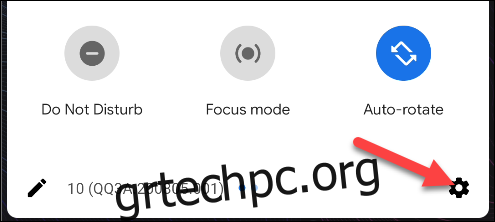Δεν υπάρχει τίποτα σαν την απογοήτευση του να ξεχάσεις πού πάρκαρες. Ευτυχώς, εάν έχετε smartphone iPhone, iPad ή Android με εγκατεστημένο το Google Assistant, μπορείτε να βρείτε γρήγορα το όχημά σας!
Μπορείτε να καταλάβετε πόσο κοινό είναι αυτό το πρόβλημα από την πληθώρα των διαθέσιμων λύσεων. Το καλύτερο είναι αυτό που απαιτεί πολύ λίγη προσπάθεια. Αρκεί να έχετε τον Βοηθό Google στο δικό σας Συσκευή Android, iPhone, ή iPad, και το έχετε μαζί σας όταν παρκάρετε, αυτή η μέθοδος θα λειτουργήσει.
Βοηθός Google για Android
Το πρώτο πράγμα που πρέπει να κάνετε στη συσκευή σας Android είναι να βεβαιωθείτε ότι ο Βοηθός Google έχει πρόσβαση στην τοποθεσία σας. Στο τηλέφωνο ή το tablet σας, σύρετε το δάχτυλό σας προς τα κάτω από την κορυφή (μία ή δύο φορές, ανάλογα με το μοντέλο) και, στη συνέχεια, πατήστε το εικονίδιο Gear για να ανοίξετε το μενού Ρυθμίσεις.
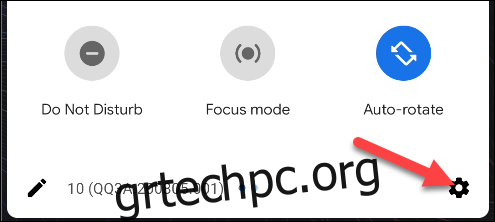
Στη συνέχεια, πατήστε “Τοποθεσία”.
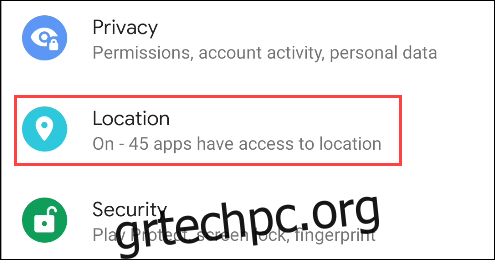
Βεβαιωθείτε ότι η επιλογή “Χρήση τοποθεσίας” είναι ενεργοποιημένη.
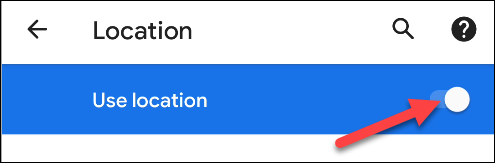
Μόλις ξεπεραστεί αυτό, μπορείτε τώρα να χρησιμοποιήσετε τη λειτουργία στάθμευσης. Το πρώτο πράγμα που πρέπει να κάνετε είναι να ανοίξετε το Google Assistant με έναν από τους παρακάτω τρόπους:
Πείτε, “Εντάξει, Google” ή “Hey, Google”.
Σε νεότερες συσκευές με Android 10 και πάνω, σύρετε προς τα μέσα από την κάτω αριστερή ή δεξιά γωνία.
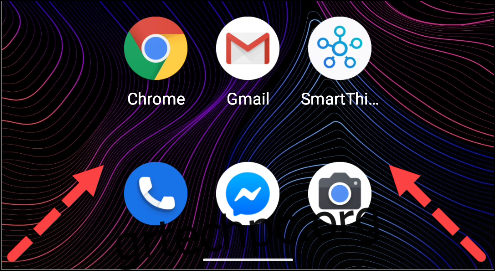
Όταν ο Βοηθός Google είναι ανοιχτός και ακούει, μπορείτε να πείτε μία από τις ακόλουθες εντολές:
«Πάρκαρα εδώ».
«Θυμήσου πού πάρκαρα».
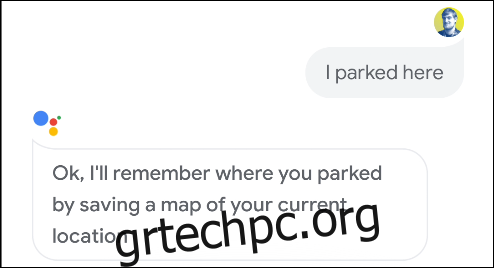
Ο Βοηθός Google θα θυμάται τη θέση στάθμευσης σας και θα την επισημαίνει σε έναν χάρτη.
Αργότερα, για να επιστρέψετε στο αυτοκίνητό σας, ανοίξτε ξανά το Google Assistant και πείτε μία από τις ακόλουθες εντολές:
«Πού είναι το αυτοκίνητό μου;»
«Πού πάρκαρα;»
“Βρείτε την τοποθεσία του αυτοκινήτου μου.”
Θα εμφανιστεί ένας χάρτης που θα σας δείχνει πού είναι σταθμευμένο το αυτοκίνητό σας. Πατήστε τον χάρτη για να τον ανοίξετε στους Χάρτες Google και πλοηγηθείτε στο σημείο στάθμευσης σας.
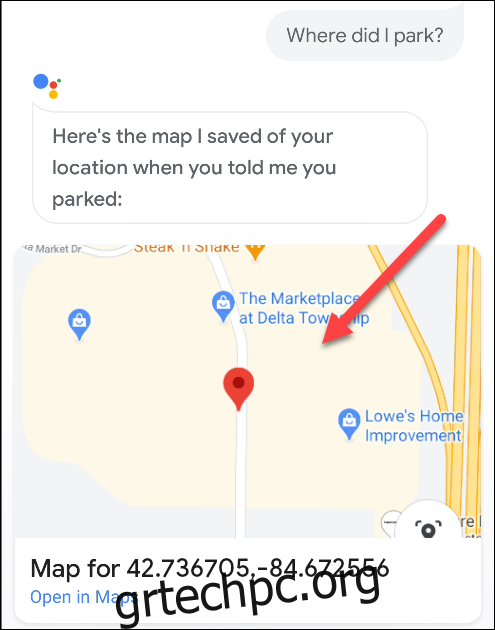
Η Google θα αποθηκεύσει τη θέση στάθμευσης σας για 24 ώρες. Εάν θέλετε να το αφαιρέσετε νωρίτερα, απλώς πείτε “Ξεχάστε πού πάρκαρα” στον Βοηθό Google.
Βοηθός Google για iPhone και iPad
Για να μπορέσετε να χρησιμοποιήσετε τον Βοηθό Google στο δικό σας iPhone ή iPad, πρέπει να βεβαιωθείτε ότι είναι ενεργοποιημένες οι “Υπηρεσίες τοποθεσίας”. Στη συσκευή σας, πατήστε «Ρυθμίσεις».
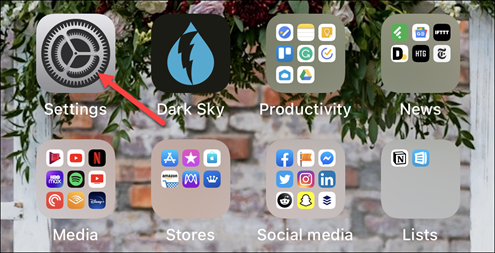
Μεταβείτε στο Απόρρητο > Υπηρεσίες τοποθεσίας.

Βεβαιωθείτε ότι οι “Υπηρεσίες τοποθεσίας” είναι ενεργοποιημένες.
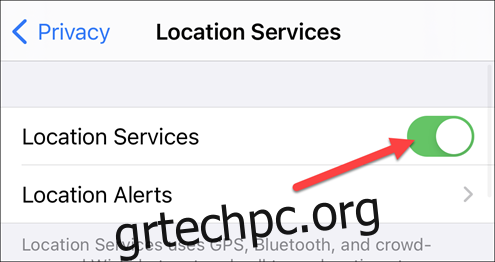
Στη συνέχεια, ανοίξτε την εφαρμογή “Βοηθός” Google.
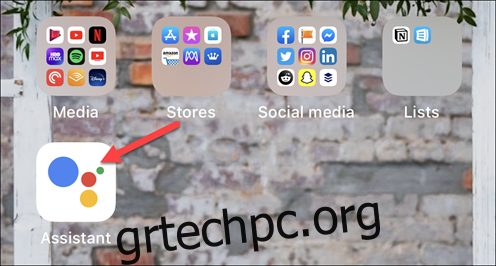
Από εκεί, πείτε “Εντάξει, Google” ή πατήστε το εικονίδιο του μικροφώνου. Όταν ο Βοηθός Google ακούει, μπορείτε να πείτε μία από τις ακόλουθες εντολές:
«Πάρκαρα εδώ».
«Θυμήσου πού πάρκαρα».
Ο Βοηθός Google θα αποθηκεύσει τη θέση στάθμευσης σας σε έναν χάρτη.
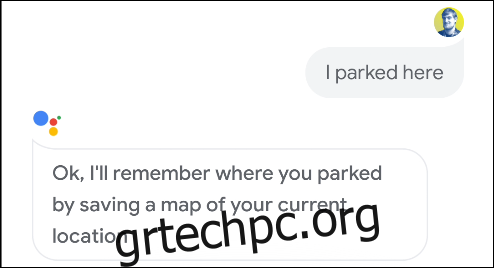
Όταν είστε έτοιμοι να επιστρέψετε στο όχημά σας, ανοίξτε ξανά το “Google Assistant”. Στη συνέχεια, πείτε οποιαδήποτε από τις ακόλουθες εντολές:
«Πού είναι το αυτοκίνητό μου;»
«Πού πάρκαρα;»
“Βρείτε την τοποθεσία του αυτοκινήτου μου”
Θα εμφανιστεί ένας χάρτης που θα σας δείχνει πού είναι σταθμευμένο το αυτοκίνητό σας. αγγίξτε το για να το ανοίξετε στους Χάρτες της Apple και μεταβείτε στη θέση στάθμευσης σας.
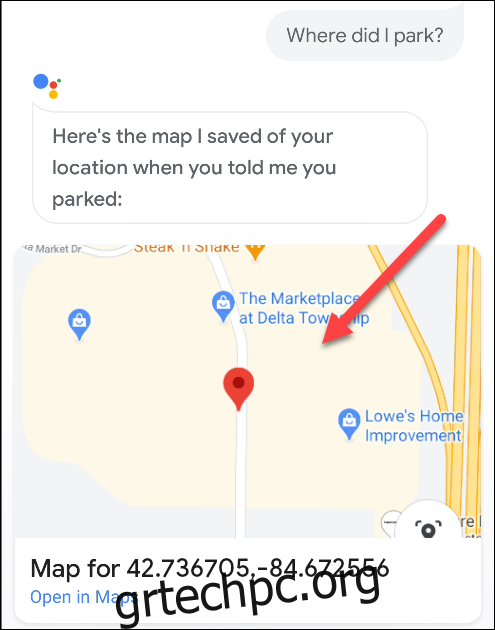
Η Google αποθηκεύει τη θέση στάθμευσης σας για 24 ώρες. Εάν θέλετε να το αφαιρέσετε νωρίτερα, απλώς πείτε “Ξεχάστε πού πάρκαρα” στον Βοηθό Google.